こんにちは、GooglePartnerとして活動する、LUCKIT古庄です。
今回はGoogleビジネスプロフィールの情報です。
タイトルにもあるとおり、Googleマップに表示される店舗名を多言語化に対応する方法をご紹介します。
これまで、Googleビジネスプロフィールでは、多言語に対応している箇所は、お店のカテゴリー、住所と、Googleビジネスプロフィールに表示されるメニュー項目の箇所のみでした。
なので、店舗名はそのまま日本語で表記されていましたが、今回ご紹介する設定を行えば、店舗の名前を任意の言語で表示されたときに、その言語で店舗名がGoogleマップ上に表示されます。
多言語化と言っても、自動ですべての言語に対応するわけではなく、任意の言語を選んで、設定する必要があるので、すべての言語に対応させたい場合は、それぞれの言語での設定が必要になります。
なお、この設定はパソコンのブラウザからGoogleマップサイト上で行います。
1.パソコンのブラウザからGoogleマップを開いて、メニューから「言語」をクリック
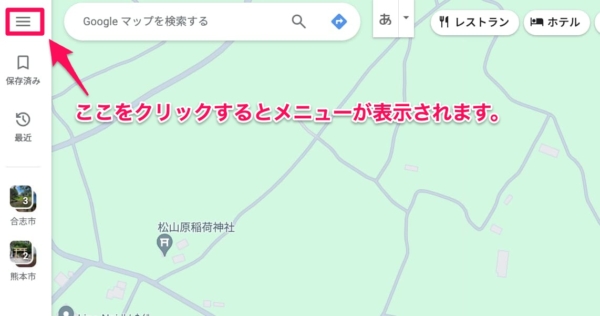
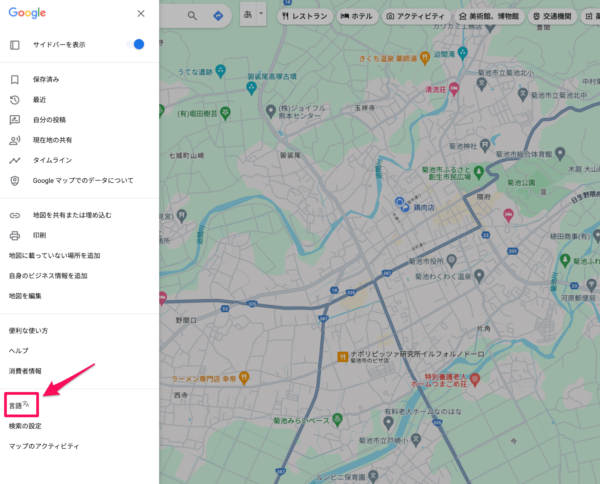
2.言語を選ぶ画面が出てくるので、任意の言語を選びます。
画像では英語を選んでいます。
熊本県北エリアの方で、台湾の方を対象にされたい時は「繁体中文」にされておくのが近しい言語かとおもわれます。
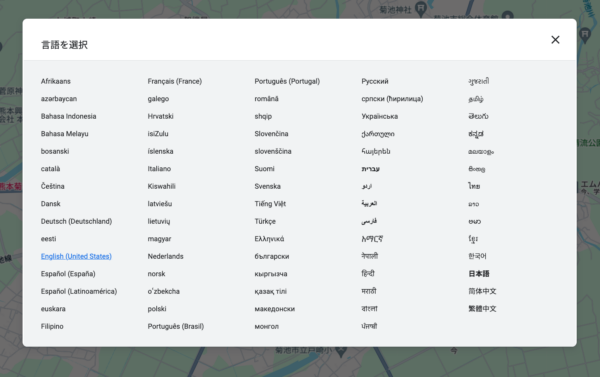
3.言語設定が完了すると、Googleマップが選択した言語で表示されます。
任意の言語名で表示させたい店舗を探してクリックします。

4.店舗をクリックしたら、画面左側に表示されているエリアの「Suggest an edit」の箇所をクリックします。
ここは、日本語の際「情報の修正を提案」と書かれている箇所です。
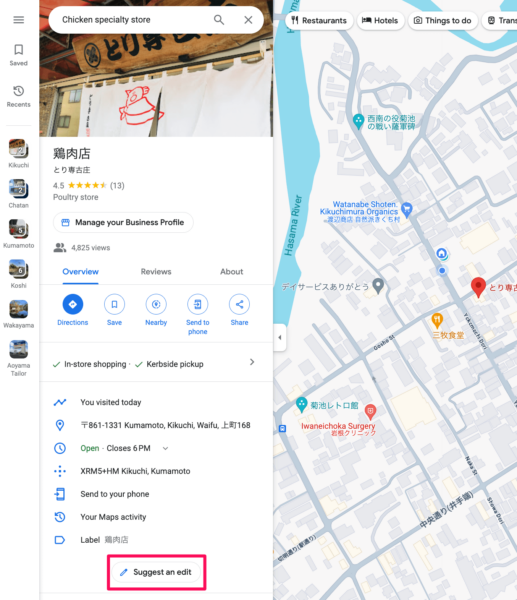
5.クリックすると、2つの項目が表示されるので、鉛筆マークがある箇所を選択します。
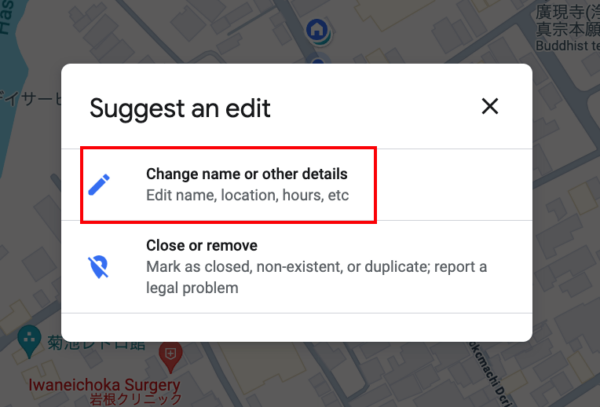
6.次に項目別に入力する画面がでてきますので、下の画像箇所を任意の言語で表示させたい店舗名を入力します。
下の画像では、英語を言語設定しているので「Place name in English(required)」と表記されている箇所ですが、他の言語でも同じ箇所に同じ意味で記載されていると思います。
入力が終わったら、画面下にあるSubmit(送信)をクリックします。
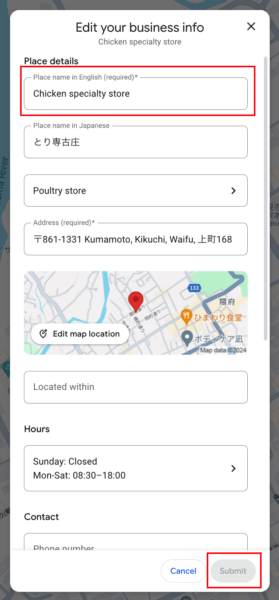
7.送信して、しばらくすると、下記画像の様に、任意の言語でGoogleマップを表示した際、設定した店舗名が表示されると思います。
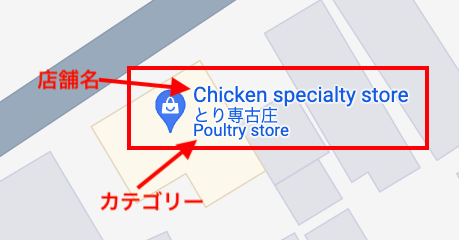
まとめ
これまでは、お店の名前はそのまま日本語で表示されていたので、多言語でも設定したいと思っていた方は、ぜひ、設定をされてみてくださいね。


コメント